Classin怎么打开扬声器模式?Classin打开扬声器模式方法
来源:果果软件站 | 更新时间:2024-04-27 15:40
有的小伙伴会问小编Classin怎么打开扬声器模式,下面小编就为大家详细的介绍一下,想知道的话就来看看吧,相信一定会帮到你们的。
Classin怎么打开扬声器模式?Classin打开扬声器模式方法
第一步,选择左上角图标点击进入;
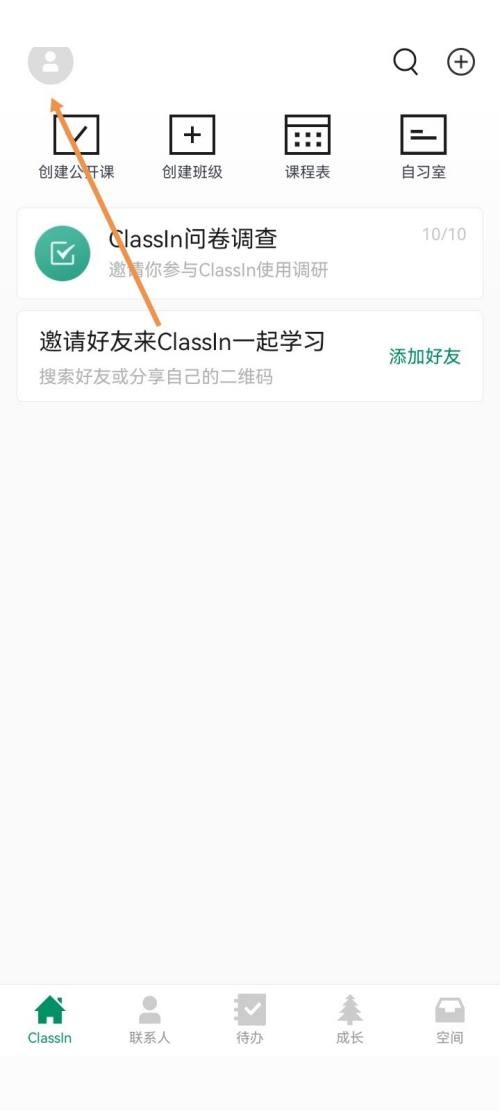
第二步,选择【设置】点击进入;
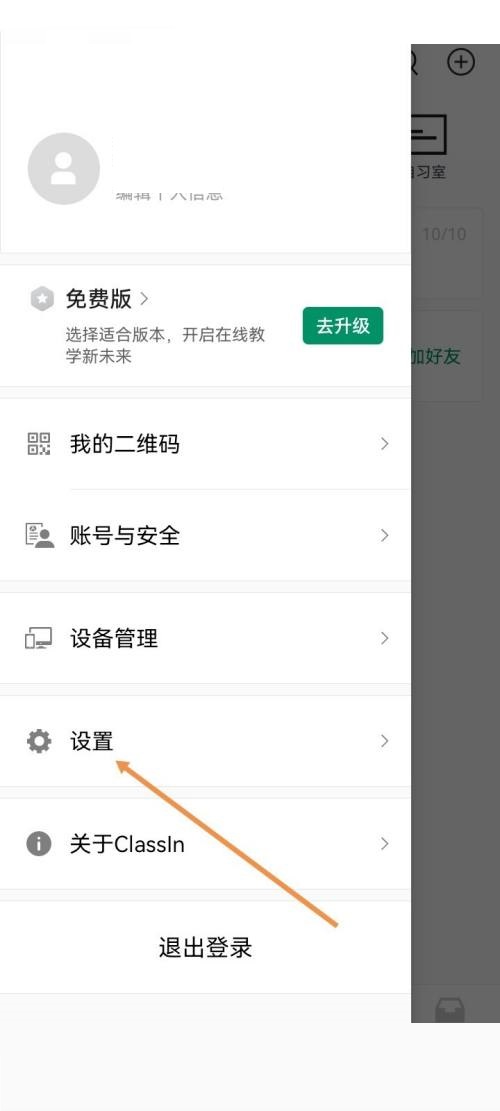
第三步,选择【高级设置】点击进入;
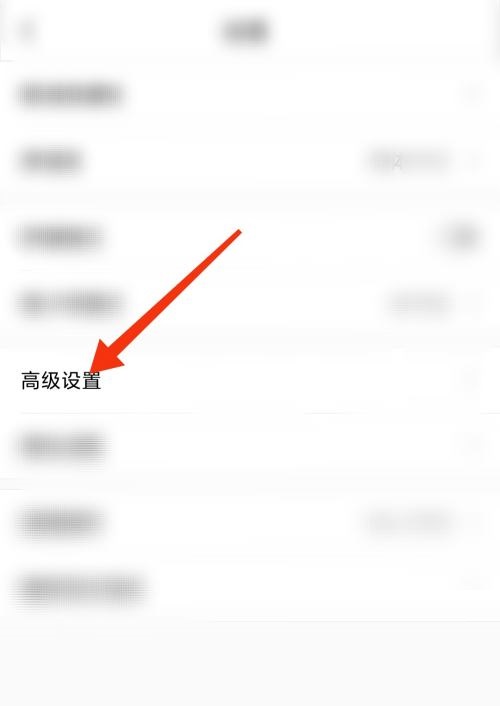
第四步,勾选【扬声器模式】开启,保存设置即可。
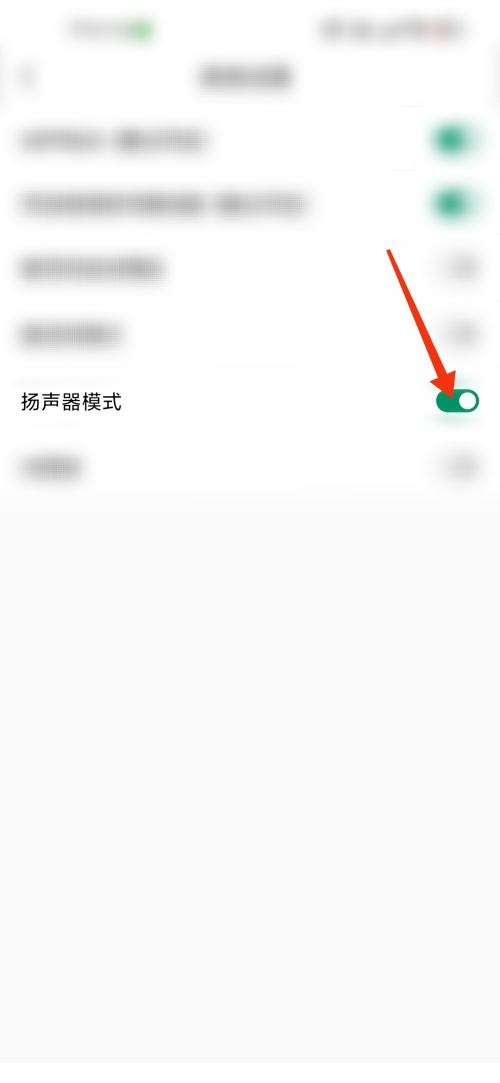
以上就是Classin怎么打开扬声器模式的全部内容,更多精彩教程请关注果果软件站!

























